Здравствуйте читатели моего сайта сайт, хотел вам рассказать про существующие и новые файловые системы , а так же помочь правильно её выбрать . Ведь выбор зависит от скорости работы, комфортности и здоровья, т.к. когда компьютер зависает, тормозит, не думаю что вам это нравится и правильно влияет на нервы 🙂
Что же такое файловая система и для чего она нужна?
По-простому говоря, это система, которая служит для хранения файлов и папок на жестком диске или на другом носителе, флешке, телефоне, камере и т.д. А так же для упорядочивании файлов и папок: перемещения их, копирования, переименования. Так что за все ваши файлы отвечает эта система, вот почему она так важна.
Если выбрать неправильно файловую систему ваш компьютер может некорректно работать, зависать, виснуть, медленно поступать информация, а ещё хуже возможна порча данных. Это хорошо если не системных, а то появится . А ещё самое главное что если ваш компьютер будет тормозить по этой причине, никакие чистки от мусора так и не помогут!
Виды файловых систем?
Многие файловые системы ушли уже в прошлое, а какие-то держатся на последнем издыхании, т.к. современные технологии растут и растут с каждым днем и вот уже на подходе совсем новая файловая система за которой может и будущее ! Давайте посмотрим с чего все начилось.
Fat 12
Fat — file allocation table в переводе таблица размещения файлов . Сначала файловая система была 12 разрядной, использовала максимум 4096 кластеров. Разрабатывалась она очень давно, ещё в времена DOS и использовалась для дискет и небольших накопителей объемом до 16 мб. Но на замену пришла более усовершенствованная fat16.
Fat 16
Эта файловая система содержала уже 65525 и поддерживала диски размеров 4.2 Гб, в то время это было роскошью и по этому на то время она хорошо справлялась. Но размер файла не мог превышать 2гб, да и по экономичности не самый лучший вариант, чем больше объем файла, тем больше кластер занимает места. По этому объем более 512 мб использовать не выгодно. В таблице показано сколько занимает размер сектора в зависимости от величины носителя.
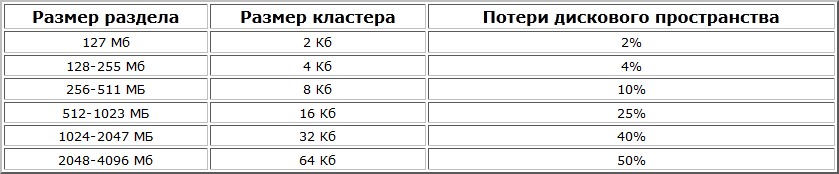
Хоть на то время система и справлялась, но в дальнейшем появился ряд недостатков:
1. Нельзя работать с жесткими дисками более 8 Гб.
2. Нельзя создавать файлы более 2 Гб.
3. Корневая папка не может содержать более 512 элементов.
4. Невозможность работать с разделами дисков более 2 Гб.
Fat 32
Современные технологии не стоят на месте и со временем и системы fat 16 стало не хватать и на замену пришла fat 32 . Эта система уже могла поддерживать диски размером до 2 терабайт (2048 гигабайт) и уже экономично использовать дисковое пространство за счет кластеров меньшего размера. Из плюсов ещё то что нет ограничений по использованию файлов в корневой папке и более надежна по сравнению с предыдущими версиями. Но самый большой минус для настоящего времени, то что файлы могут повреждаться и хорошо что это не приведет к . И второй главный минус, что сейчас файлы превышают размер более 4 Гб, а система не поддерживает больший объем одного файла. Что зачастую возникают вопросы у пользователей почему я не могу скачать фильм размером в 7гб, хотя на диске свободно 100гб, вот и вся проблема.
По этому минусов и здесь хватает:
1. Файлы объемом более 4 Гб система, не поддерживает.
2. Система подвержена фрагментации файлов из-за чего система начинает тормозить.
3. Подвержена повреждением файлов.
4. На настоящий момент уже существуют диски более 2 Тб.
NTFS
И вот на замену пришла новая система ntfs (New Technology File System) что в переводе файловая система новой технологии , в которой убраны ряд недостатков, но и минусов хватает. Эта система является последней утвержденной, не считая новой, о которой я расскажу чуть ниже. Система появилась ещё в 90х годах, а утверждена в 2001 году при выходе windows xp и используется по сей день. поддерживает диски размером до 18 Тб, круто да? И при фрагментации файлов скорость теряется не так заметно. Безопасность уже достигла хороших высот, при сбое, повреждение информации маловероятна.
Минусы и здесь будут:
1. Потребляемость оперативной памяти, если у вас оперативной памяти меньше 64 мб, то ставить не рекомендуется.
2. При остатке 10% свободного места на жестком диске система начинает заметно тормозить.
3. Работа с малым объемом накопителя может быть затруднена.
Новая ReFS
Совсем новая файловая система ReFS (Resilient File System) в переводе отказоустойчивая файловая система, разработанная для новой операционной системы Windows, за которой может быть и будущее! Со слов разработчиков система должна быть необыкновенно надежной и в скором после доработки, будет поддерживаться на остальных операционных системах. Вот таблица, различий:
 Как видно, новая система поддерживает большие объемы дискового пространства, так и большее количество символов в пути и имени файла. Система обещает быть более безопасной в которой должно быть минимум сбоев из-за новой архитектуры и другим способом записи журнала. Пока видны конечно одни плюсы
, но на сколько это правда пока не известно. После полного утверждения возможно появится и ряд минусов
. Но пока это остается ещё загадкой. Будем надеяться что новая файловая система принесет нам только положительные ощущения от неё.
Как видно, новая система поддерживает большие объемы дискового пространства, так и большее количество символов в пути и имени файла. Система обещает быть более безопасной в которой должно быть минимум сбоев из-за новой архитектуры и другим способом записи журнала. Пока видны конечно одни плюсы
, но на сколько это правда пока не известно. После полного утверждения возможно появится и ряд минусов
. Но пока это остается ещё загадкой. Будем надеяться что новая файловая система принесет нам только положительные ощущения от неё.
Какую же файловую систему выбрать?
На хорошо производительный компьютер лучше ставить Ntfs , она подойдет производительнее и безопаснее для этих целей. Не рекомендуется ставить на компьютеры у которых объем жесткого диска менее 32ГБ и оперативной памяти 64 Мб. А старушку fat32 можно ставить на флешки с небольшим объемом, т.к. производительность может быть выше. И ещё один момент, что отформатировав флешку для телефона, цифровой камеры и других электронных устройств в формате ntfs у вас могут быть ошибки, т.к. некоторые устройства могут не поддерживать ntfs или же тормозить с ней и выдавать сбои. Так что перед форматированием убедитесь какая файловая система лучше для вашего устройства.
Существуют и другие виды файловых системы, например для Линуксов XFS , ReiserFS (Reiser3) , JFS (Journaled File System) , ext (extended filesystem) , ext2 (second extended file system) , ext3 (third extended filesystem) , Reiser4 , ext4 , Btrfs (B-tree FS или Butter FS) , Tux2 , Tux3 , Xiafs , ZFS (Zettabyte File System) , но это совсем другая история…
ОС Windows поддерживает файловые системы: FAT16 , FAT32 , NTFS . Далее в статье ответим на этот вопрос.
Сами по себе файловые системы не особо то и отличаются друг от друга. Прежде чем отдать предпочтение той или иной файловой системе, расскажу Вам о принципах их работы, на основе которых можно будет делать те или иные выводы о выборе.
FAT16
Файловая система FAT (таблица размещения файлов) работает с единицами дискового пространства. Часто их называют кластерами . Минимальный кластер составляет 512 байтов. Идентификация записей в таблице FAT16, соответствующих дисковым кластерам, идет 16-разрядными числами. В таблице размещается не более 65536 записей, это два в шестнадцатой степени! Файл в FAT занимает минимум один кластер.
Файловое имя состоит из 2-ух частей — имени и расширения. Полное имя файла строится так: [имя диска:] [путь\] имя файла. Гибкие диски (дискеты) обозначаются A:, B:, жесткие диски, CD/DVD и другие съемные носители имеют обозначение C:, D:, E: и другие.
Расширение файла необязательно и может отсутствовать. Но если расширение файл имеет, то отделяется символом точка. В названии файлов могут участвовать латинские буквы верхнего и нижнего регистра, а также цифры и такие символы, как {} () ^ % ! @ # & $ _ -. А недопустимыми являются кавычки и символы <> | / \ + = ; : , . * ?.
FAT32
Принципиальная разница FAT16 от FAT32 в том, что идентификация записей в FAT32 идет 32-разрядными числами. А это уже два в тридцать второй степени, то есть 4294967296 записей. Именно поэтому данная файловая система обеспечивает поддержку одного раздела диска до 2 терабайт.
Также важно помнить, что длина файлового имени включая и расширение во всех системах Windows до Windows7 составляет максимум 255 символов.
NTFS
Данная технология хранения имеет ряд отличий от предыдущих:
- информация о разделе физической памяти диска файлами находится в специализированных пакетах;
- расширяемые атрибуты файлов и поддержка длинных имен — это тоже привилегии «ЭН-ТИ-ЭФ-ЭС»;
- поддерживается диск объёмом в 16 экзабайт, что сопоставимо 16-ти миллионам гигабайт!
Нужно ли перейти на NTFS?
Прежде чем делать переход, учтите два важных момента:
- с какой целью Вы используете Ваш ПК, так как «ЭН-ТИ-ЭФ-ЭС» более медленная;
- оперативная память Вашего ПК, так как NTFS использует больше из-за дополнительных служб безопасности.
♦ Преобразование диска или же его раздела в FAT и FAT32 из NTFS рождает некоторую головную боль, поскольку требует полного отформатирования , и, как следствие, уничтожение всех файлов Вам обеспечено.
Итоги к статье
Таким образом, ответ на вопрос: «» напрямую зависит от двух важных вещей, приведённых нами чуть выше при поиске ответа на вопрос:»Нужно ли переходить на NTFS?».
Обновлена: Ноябрь 17, 2016 автором: Богдан Васильев.
Как правильно выбрать компьютер? Как правильно вы...
Как защитить компьютер бесплатно? Антивирус Avast
Какую Windows выбрать? Какая Windows лучше?
Как восстановить файлы на флешке? Как восстановить...
Основные устройства персонального компьютера
У владельцев usb носителей нередко возникают проблемы с подключением их к устройствам под управление разных ОС. Часто это связано с установленной на флешке файловой системой. Данная статья поможет разобраться в плюсах и минусах систем управления информацией на внешних накопителях.
Как разобраться в плюсах и минусах систем управления информацией на внешних накопителяхОписание файловой системы
Основным параметром, которым характеризуется внешний или флешка, является установленная на нем . Она предназначена для управления размещением и хранением информации. Основным ее параметром является размер кластера, который характеризует минимальный объем памяти, выделяемый для хранения файлов. Так, если записываемый файл весит 1 байт, а кластер 1024 байт, то свободного места будет занято 1024 байт. Поэтому важно правильно выбрать размер кластера выбрать при или другой ФС. Размер кластера при форматировании флешки в ntfs варьируется от 512 байт до 64 Кб.
Совет: если записываются мелкие файлы, то и размер кластера выбирается минимальный. В случае использования флешки для хранения видео или музыки необходимо применять большой формат кластера.
Иногда ОС поддерживают работу с одной файловой системой, но, как правило, могут использовать несколько альтернативных. Рассматриваемый параметр обеспечивает перевод хранимых данных в двоичный формат, поддерживаемый операционной системой устройства, к которому подключается флешка. Значит, при форматировании накопителя в файловую систему вы определяете круг устройств, где он сможет считываться, ведь даже магнитола имеет управляющую ОС.
Вкаком формате форматировать флешку, чтобы была возможность считывания информации с нее на всех терминалах, весьма актуаленНа данный момент существует множество ФС, как разработанных для работы с конкретными устройствами, так и более универсальных, например exfat или ntfs, применяемых в большом спектре ОС. Многие люди в наше время имеют по несколько компьютеров, планшетов и иных цифровых устройств, которые работают под управлением различных ОС. И вопрос о том, в каком формате форматировать флешку, чтобы была возможность считывания информации с нее на всех терминалах, весьма актуален. Для решения этой проблемы требуется знание совместимости файловых систем носителей с различными ОС. Об этом пойдет речь в следующей части статьи.
Совместимость
В настоящее время в России часто используются fat32 или ntfs для флешки. Это связано с тем, что файловая система ntfs установлена на устройствах под управлением Windows, а fat32 – старый формат для тех же компьютеров. Несколько реже применяются ФС заимствованные от Линукс и Мак ОС, так как и количество абонентов обладающих устройствами под управлением таких операционок меньше.
Важно понимать, что ОС разных производителей по умолчанию обычно не работают с файловыми системами конкурентов или иметь ряд ограничений по манипуляциям с ними. Рассмотрим ограничения совместимости для разных ОС:
- Флешки в формате NTFS доступных только для считывания информации в Мак ОС Х.
- Носители в формате HFS+ и EXT не считываются устройствами под управлением Windows.
- Линукс поддерживает все популярные файловые форматы либо по умолчанию, либо имеет бесплатные дополнительно устанавливаемые компоненты для работы с ними.
- Игровые консоли, например, Xbox или Playstation могут только считывать информации с флешек.
Кроме того, как выбрать жёсткий диск или флешку для своих нужд, вы сможете определить с помощью приведенной ниже таблицы, которая обобщает данные о совместимости ОС и ФС.
| Windows XP | Windows 7/Vista | Mac OS Leopard | Mac OS Lion/Snow Leopard | Ubuntu Linux | Playstation 3 | Xbox 360 | |
| NTFS | + | + | Только чтение | Только чтение | + | — | — |
| FAT32 | + | + | + | + | + | + | + |
| exFAT | + | + | _ | + | с пакетом ExFat | — | — |
| HFS+ | — | _ | + | + | + | — | + |
| EXT2, 3 | — | _ | — | — | + | — | + |
Важно: данная таблица показывает совместимость только при базовой комплектации ОС. Для той же Виндовс существует программное обеспечение, позволяющее взаимодействовать с форматами, изначально не поддерживаемыми.
Как видно из таблицы все популярные операционные системы поддерживают FAT32. Так как этот формат существует очень давно, но у него есть один большой минус – ограничение размеров файлов и томов. На носителях с этим форматом не получится хранить и переносить файлы большого объема. Более подробно об ограничениях форматов будет рассказано далее.
Ограничения размеров файлов
Прежде чем форматировать флешку в fat32 или ntfs следует знать об существующих ограничениях в размерах записываемых файлов:
Максимальный объем файла для NTFS больше чем существующие носители, а вместимость одного раздела может достигать 16 Eb.
Размер файла для FAT32 4 Gb, а раздел не может превышать объем 8 Tb.
Переделы для файла в exFAT больше, чем накопители, имеющиеся в продаже, а для раздела — 64 Zb.
HFS+ позволяет хранить данные в файла объемом большем, чем размеры существующие диски, объем тома достигает 8 Eb.
Форматы EXT2, 3 поддерживают 16Гб файл и том вместимостью 32 Tb.
ПОСМОТРЕТЬ ВИДЕО
Таким образом, современные форматы по всем параметрам выигрывают у устаревшего FAT32, но уступают по совместимости с операционными системами. Альтернативой может служить файловая система exfat, которая поддерживается большинством ОС и не имеет ограничений по объемам файлов и при выборе exfat или fat32 стоит руководствоваться конкретной ситуацией – что важнее размеры файлов или кроссплатформенность.
Наименование файловой системы FAT - File Allocation Table отражает используемый в ней метод хранения данных в виде «таблицы размещения файлов». При повреждении этой таблицы вся информация, занесенная в компьютер, будет утеряна.FAT32 не поддерживает работу с логическими разделами жесткого диска, объем которых превышает 2 Тб. Размер сохраняемого файла не может быть более 4 Гб, что слишком мало для современного пользователя.
Главная характеристика файловой системы - это стабильность ее работы. При использовании FAT32 очень часто возникает ошибка, связанная с неверно записанными данными о наличии свободного места.
Файловая система - это структура хранения файлов и папок, которая обеспечивает доступ к данным, записанным на жесткий диск.
Эта ошибка возникает при сбое в процессе копирования, перемещения или удаления документов и связана с тем, что Windows не успевает зафиксировать новые данные. Исправить положение можно только при полной проверке жесткого диска с использованием специальных программ.
Еще одним серьезным недостатком FAT32 является быстрая фрагментация жесткого диска, которая не только замедляет работу, но и может привести к полному падению файловой системы.
В настоящее время FAT32 чаще всего используется при форматировании флеш-накопителей. Выбирать ее при установке Windows следует в том случае, если вам необходимо создать мультизагрузочную конфигурацию с использованием Windows XP Professional и ОС, требующей FAT. В большинстве случаев лучше устанавливать Windows в раздел NTFS.
Файловая система NTFS
В отличие от FAT32 все данные о расположении и атрибутах файлов хранятся в скрытом от действий пользователя системном файле. Такой способ хранения более надежен и обеспечивает защиту данных при сбоях в системе. Размер дискового пространства в системе NTFS практически неограничен.Система NTFS дает возможность управлять доступом к файлам и папкам, то есть позволяет указать, кто из пользователей имеет право работать с конкретным документом и какие действия он может выполнять.
Windows XP Professional позволяет преобразовывать раздел FAT в файловую систему NTFS без потери данных при помощи команды Convert.
Кроме того, NTFS позволяет шифровать данные на диске с использованием системы шифрования Microsoft (EFS). Файлы остаются зашифрованными при их перемещении и переименовании. Степень защиты вполне достаточна для рядового пользователя. NTFS дает возможность установить дисковые квоты и ограничить место на жестком диске, занятое документами определенного пользователя.
Система NTFS имеет собственный алгоритм сжатия, не снижающий производительность. Сжатие можно применить как к файлам и папкам, так и к целым дискам. Сжатые файлы NTFS занимают меньше места и могут быть прочитаны или записаны любым приложением Windows или MS-DOS без предварительной распаковки.
Еще одно нововведение в NTFS - точки монтирования. С их помощью можно определить различные папки, не связанные между собой как один диск. Это дает возможность собрать в одном месте разрозненную информацию, находящуюся в системе. Реализовать все возможности WindowsXP позволяет только файловая система NTFS.
Разберем виды файловой системы для флешки, какой же все таки лучше. Один пользователь прислал мне фото с ошибкой "Файл слишком велик для конечной файловой системы" и решил написать статью в каких случаях нужно использовать системы FAT32, NTFS и exFAT. Он перемещал файл размером более 4 Гб на флешку размером 8 Гб. Дело в том, что система FAT32 не может обрабатывать информацию более 4 Гб, если у вас флешка имеет объем 32 Гб и файловая система у нее FAT32, то вы не сможете записать на нее файл более 4 Гб. Рассмотрим все три файловые системы в windows, разберем их минусы и плюсы.
FAT32
Старый режим файловой системы, который обычно используется при покупке флешки с магазина и причина тому-совместимость. Совместимость заключается в том, что FAT32 можно использовать на любом компьютере под управлением MAC, Windows, Linux, старые ПК. Самым большим ограничением является то, что она имеет ограничения на размер файла в 4 Гб, который в сегодняшний день имеет проблемы с такими форматами, как 4к-видео, Blu-ray. Одним словом, если вы собираетесь работать с файлами, размер которых составляет менее 4 Гб и флешка используется на разных компьютерах, с разными операционными системами, то файловая система FAT32 очень подходит.
exFAT
Обновленная файловая система созданная компанией microsoft на замену FAT32. Начала использоваться в Windows Vista SP1 и имеет максимальный размер файла 16 эксабайт (ЭБ), который равен 1 Эб = 10 18 байтам. Совместима с Mac OS и Windows, является очень хорошей системой для обмена большими файлами.
Минусы:
- Она не имеет никакой функциональности журналирования, в которой все изменения файлов на диске, отмечены в журнале прежде, чем они на самом деле выполнены.
- Не поддерживается Time Machine в Apple. Одним словом, вы не сможете сделать резервную копию от Apple с помощью программного обеспечения Time Machine.
- Очень сложная структура, требующая больше вычислительных мощностей.
Плюсы:
- Перезаписывает меньшее количество раз один и тот же сектор, что важно для флешек, продлевая жизнь ячейкам памяти. Как известно флешки имеют N-количества перезаписей, потом выходят из строя.
- Большой лимит на размер файла 16 эксабайт.
- Размер кластера 32 мегабайта.
- Улучшено распределение свободного место, что уменьшает дефрагментацию диска.
NTFS
Новейшая файловая система созданная microsoft и является современной структурой сегодняшнего дня практически для любого современного внутреннего жесткого диска, флешки или ssd-диска. NTFS-новая технология файловой системы. Система windows может быть установлена только на NTFS. Является по умолчанию для дисков с операционной системой, в связи с многофункциональностью. Она имеет все технологии microsoft: ведение журнала, ни одного ограничение по размерам файла, поддержка сжатие файлов, длинные имена, файл контроля доступа для админов сервера и многое другое. В домашних условиях это самый лучший вариант использования этой системы на дисках и флешках. Есть одна загвоздка, когда вы вставите флешку в Mac OS, информацию с флешки вы скопировать сможете, но изменить-нет.
